Aktualisiert April 2024 : Beenden Sie diese Fehlermeldungen und beschleunigen Sie Ihr Computersystem mit unserem Optimierungstool. Laden Sie es über diesen Link hier herunter.
- Laden Sie das Reparaturprogramm hier herunter und installieren Sie es.
- Lassen Sie es Ihren Computer scannen.
- Das Tool wird dann Ihren Computer reparieren.
Google Chrome ist einer der beliebtesten Browser. Es hat Geschwindigkeit, Funktionen und viele Plugins, um seine Benutzerfreundlichkeit zu verbessern. Es ist dieser Pluspunkt des Browsers, der ihn anfällig für das häufigste Problem macht – plugin crash. Eines seiner Plugins, das Shockwave-Plugin, ist oft dafür bekannt, dass es zum Absturz von Chrome führt.
Ein Plug-in Shockwave Flash reagiert nicht
Wir empfehlen die Verwendung dieses Tools bei verschiedenen PC-Problemen.
Dieses Tool behebt häufige Computerfehler, schützt Sie vor Dateiverlust, Malware, Hardwareausfällen und optimiert Ihren PC für maximale Leistung. Beheben Sie PC-Probleme schnell und verhindern Sie, dass andere mit dieser Software arbeiten:
- Download dieses PC-Reparatur-Tool .
- Klicken Sie auf Scan starten, um Windows-Probleme zu finden, die PC-Probleme verursachen könnten.
- Klicken Sie auf Alle reparieren, um alle Probleme zu beheben.
Möglicherweise haben Sie gelegentlich beobachtet, dass Chrome bestimmte Mediendateien aufgrund der starken Browser-Verzögerung nicht abspielen kann und die folgende Meldung mit Bestürzung anzeigt: “Ein Plugin Shockwave Flash reagiert nicht”. Was verursacht diese starke Browser-Verzögerung? Nun, wie andere Browser benötigt auch Chrome keine zusätzliche Flash-Installation. Es hat bereits einen eigenen internen Flash installiert, der mit jeder neuen Version aktualisiert wird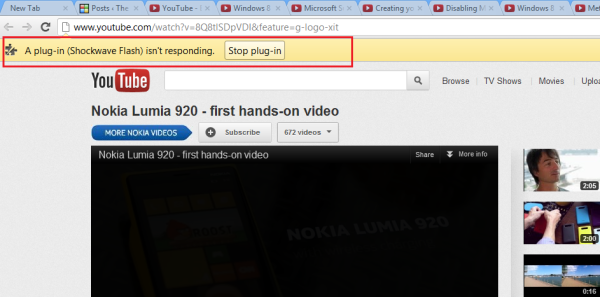
Wenn Chrome also die Unterscheidung zwischen den beiden Flash-Systemen (seine eigene interne Flash-Installation und die andere) nicht macht, verwirrt es sich selbst und versucht, beide Installationen zu nutzen, also den Konflikt.
Wenn auch Sie vor der gleichen Schwierigkeit stehen, rate ich Ihnen, den Artikel zu lesen.
Google Chrome Shockwave Plugin stürzt ab
Starten Sie Google Chrome. Geben Sie in der Adressleiste des Browsers about:plugins ein und drücken Sie Enter.
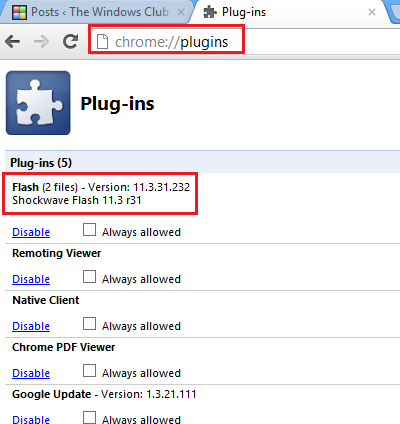
Überprüfen Sie die Liste für den Flash-Eintrag. Wenn es 2 Dateien anzeigt, wird das Plugin aufgrund des Konflikts zwischen 2 Flash-Installationen abgestürzt.
Um dies zu beheben, klicken Sie auf die Option[+] neben dem Link Details in der oberen rechten Ecke des Browserfensters.

Dadurch werden die Einträge für das Plugin erweitert. Siehe Screenshot unten.
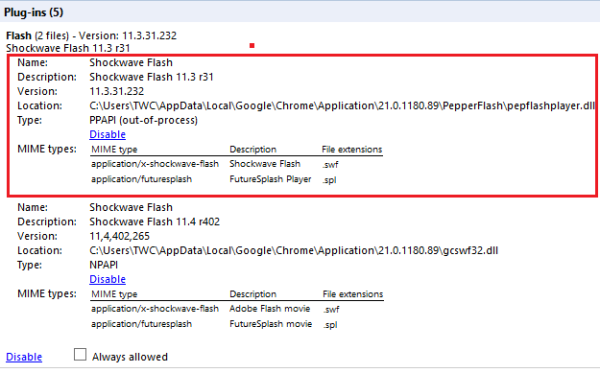
Wenn Sie sich den Screenshot genauer ansehen, werden Sie feststellen, dass einer der beiden Einträge für das Plugin, einer für die Google Chrome Flash-Installation und der andere für die Installation des Host-Betriebssystems ist.
Deaktivieren Sie die interne Flash-Installation von Chrome, die sich im AppData-Ordner von Chrome befindet.
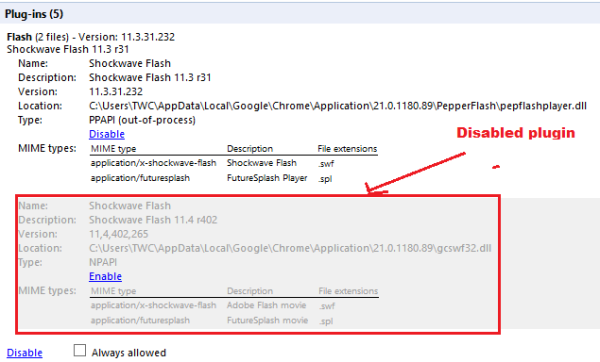
Nach der Deaktivierung schließen Sie den Browser. Starten Sie es dann neu und setzen Sie Ihr normales Surfen fort.
Hoffentlich hilft das!
Wenn Sie nach mehr Hilfe suchen, um Chrome-Abstürze zu beheben, können Sie diesen Beitrag lesen – Google Chrome Freezing oder Crashing auf Windows 7-Computer.
Fix Einfrieren oder Abstürze mit diesen Ressourcen von The windows-nachrichten.de:
Windows friert ein | Windows Explorer stürzt ab | Internet Explorer friert ein| Google Chrome Browser stürzt ab | Mozilla Firefox Browser friert ein | Windows Media Playes friert ein | Computer Hardware friert ein. Brauchen Sie mehr? Testen Sie FixWin, den Windows Doctor!
EMPFOHLEN: Klicken Sie hier, um Windows-Fehler zu beheben und die Systemleistung zu optimieren
